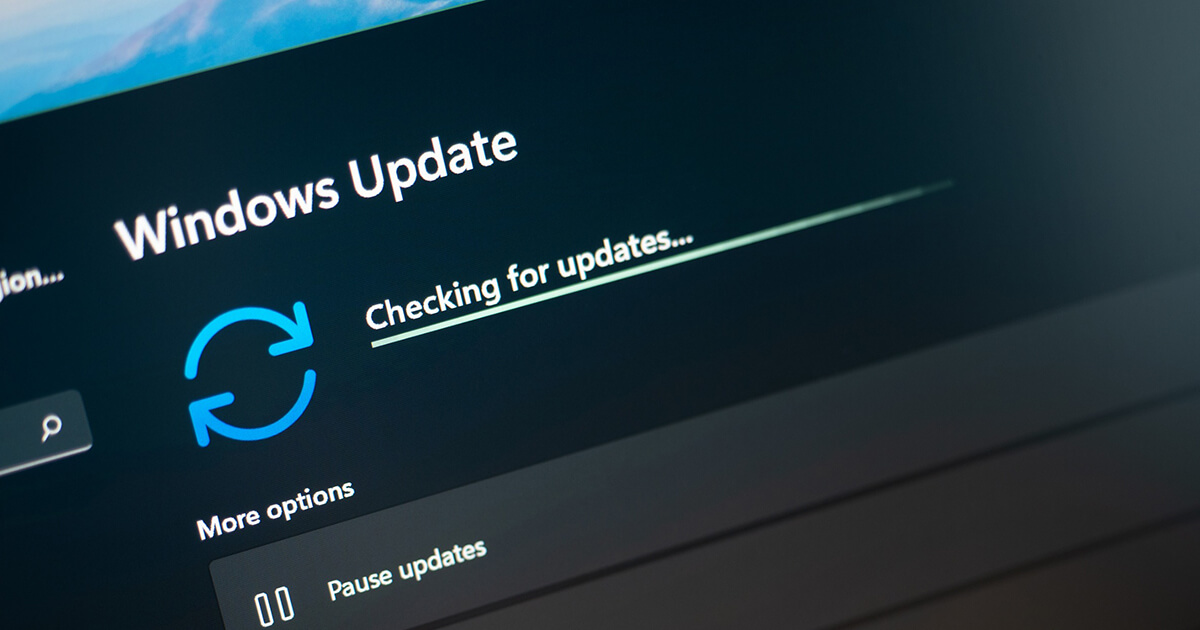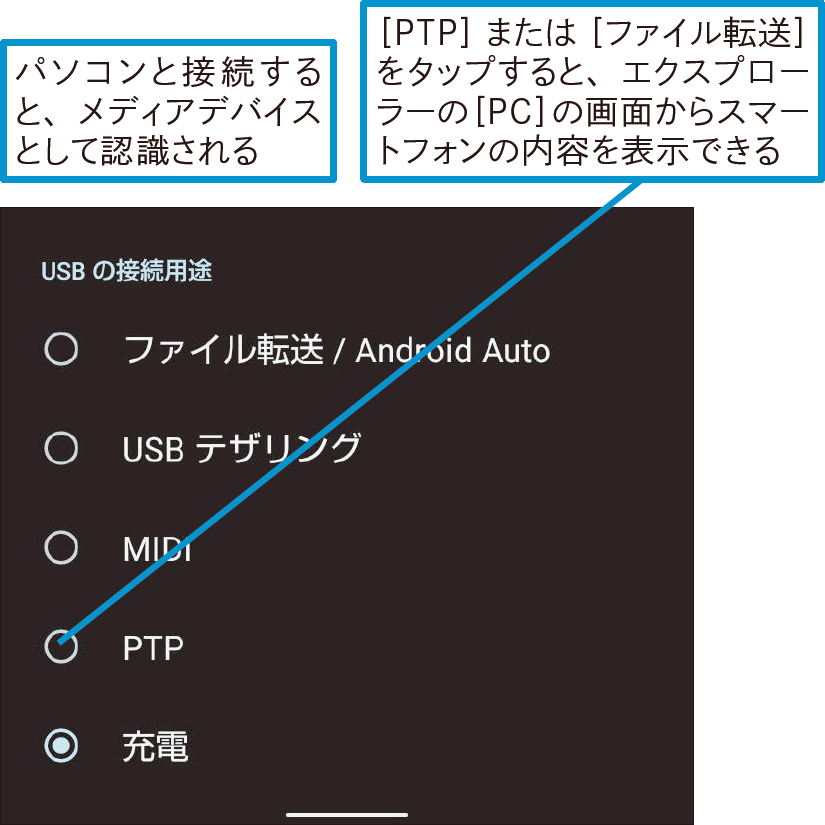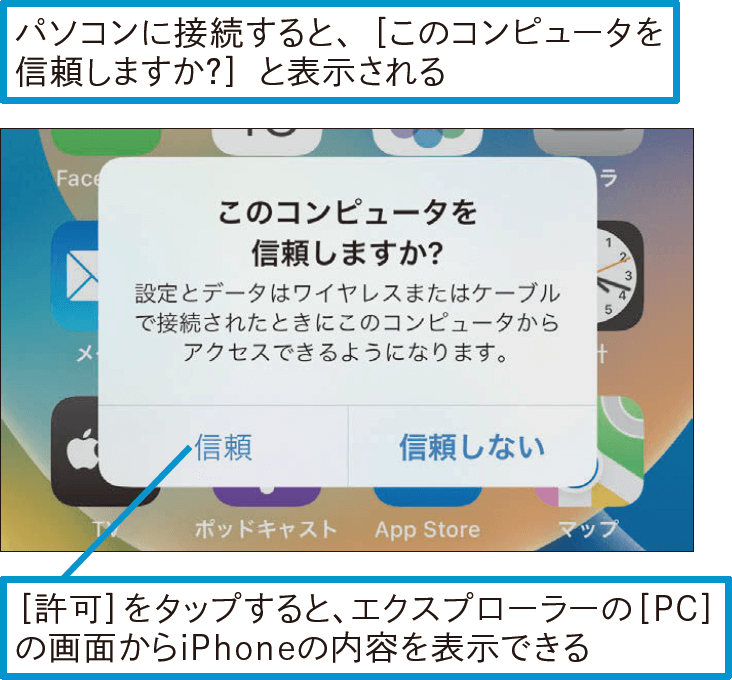Windows 11 Q&A
スマートフォンで撮影した写真を取り込むには
スマートフォン側でアクセスを許可します
USBケーブルでスマートフォンをパソコンに接続し、接続方法を選択したり、アクセスを許可すると、パソコンからスマートフォンのデータを利用できます。エクスプローラーの[PC]からスマートフォンのアイコンをダブルクリックすると、写真が保存されたフォルダーにアクセスできます。
Androidの場合
iOS(iPhone)の場合
HINTメモリーカードスロットがない端末でメモリーカードを利用するには
メモリーカードスロットがないタブレットなどでは、外付けのメモリーカードリーダーを利用することで、写真を取り込むことができます。
Wi-Fi対応のデジタルカメラではWi-Fiを介した取り込み(転送)も可能ですが、写真が大量にあると、転送に時間がかかるうえ、外出先や旅行先などではWi-Fi環境を利用できないこともあります。
写真の取り込みだけでなく、データの交換などに使えるので、メモリーカードリーダーを用意しておくと安心です。
関連記事
この連載記事は、インプレスの書籍『できるWindows 11パーフェクトブック困った!&便利ワザ大全 2023年 改訂2版』の内容に基づいています。紹介している情報は、書籍発行時点(2023年3月)のものです。